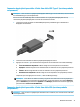user's Guide
Table Of Contents
- Bienvenue
- Composants
- Connexions réseau
- Connexion à un réseau sans fil
- Utilisation des commandes des périphériques sans fil
- Connexion à un réseau WLAN
- Utilisation du module HP Mobile Broadband (certains produits uniquement)
- Utilisation de HP Mobile Connect Pro (certains produits uniquement)
- Utilisation du GPS (certains produits uniquement)
- Utilisation de périphériques sans fil Bluetooth (certains produits uniquement)
- Utilisation de NFC pour partager des informations (certains produits uniquement)
- Connexion à un réseau filaire
- Utilisation du gestionnaire d’adresse HP MAC pour identifier votre ordinateur sur un réseau (certain ...
- Connexion à un réseau sans fil
- Navigation dans l'écran
- Fonctionnalités de divertissement
- Utilisation de la caméra (certains produits uniquement)
- Utilisation des fonctions audio
- Utilisation de la vidéo
- Connexion de périphériques vidéo à l'aide d'un câble USB Type-C (certains produits uniquement)
- Connexion de périphériques vidéo à l'aide d'un câble VGA (certains produits uniquement)
- Connexion de périphériques vidéo à l'aide d'un câble HDMI (certains produits uniquement)
- Détection et connexion des périphériques d'affichage par câble à l'aide du transport multiflux
- Connexion de périphériques d'affichage à des ordinateurs dotés de cartes graphiques Nvidia (avec un ...
- Connexion de périphériques d'affichage à des ordinateurs dotés de cartes graphiques Intel (avec un c ...
- Connexion de périphériques d'affichage à des ordinateurs dotés de cartes graphiques Intel (avec un c ...
- Détection et connexion des écrans sans fil compatibles Miracast (certains produits uniquement)
- Gestion de l'alimentation
- Utilisation des modes veille et veille prolongée
- Arrêt (ou mise hors tension) de l'ordinateur
- Utilisation de l’icône Alimentation et des Options d’alimentation
- Fonctionnement sur batterie
- Utilisation de Fast Charge (certains produits uniquement)
- Affichage de la charge de la batterie
- Recherche d’informations sur la batterie dans HP Support Assistant (certains produits uniquement)
- Économie d'énergie de la batterie
- Identification des niveaux bas de batterie
- Résolution d'un niveau bas de batterie
- Batterie scellée en usine
- Fonctionnement sur l'alimentation externe
- Sécurité
- Protection de l'ordinateur
- Utilisation de mots de passe
- Définition de mots de passe dans Windows
- Configuration de mots de passe dans Computer Setup
- Gestion d'un mot de passe administrateur BIOS
- Utiliser les options de sécurité DriveLock
- Utiliser Windows Hello (certains produits uniquement)
- Utilisation d'un logiciel antivirus
- Utilisation d'un logiciel de pare-feu
- Installation de mises à jour logicielles
- Utilisation de HP Client Security (certains produits uniquement)
- Utilisation de HP Touchpoint Manager (certains produits uniquement)
- Utilisation d'un câble antivol en option (certains produits uniquement)
- Utilisation d'un lecteur d'empreintes digitales (certains produits uniquement)
- Maintenance
- Sauvegarde, restauration et récupération
- Computer Setup (BIOS), TPM et HP Sure Start
- Utilisation de Computer Setup
- Paramètres du BIOS TPM (certains produits uniquement)
- Utilisation de HP Sure Start (certains produits uniquement)
- Utilisation de l'interface UEFI de diagnostic matériel de PC HP
- Caractéristiques techniques
- Électricité statique
- Accessibilité
- Index
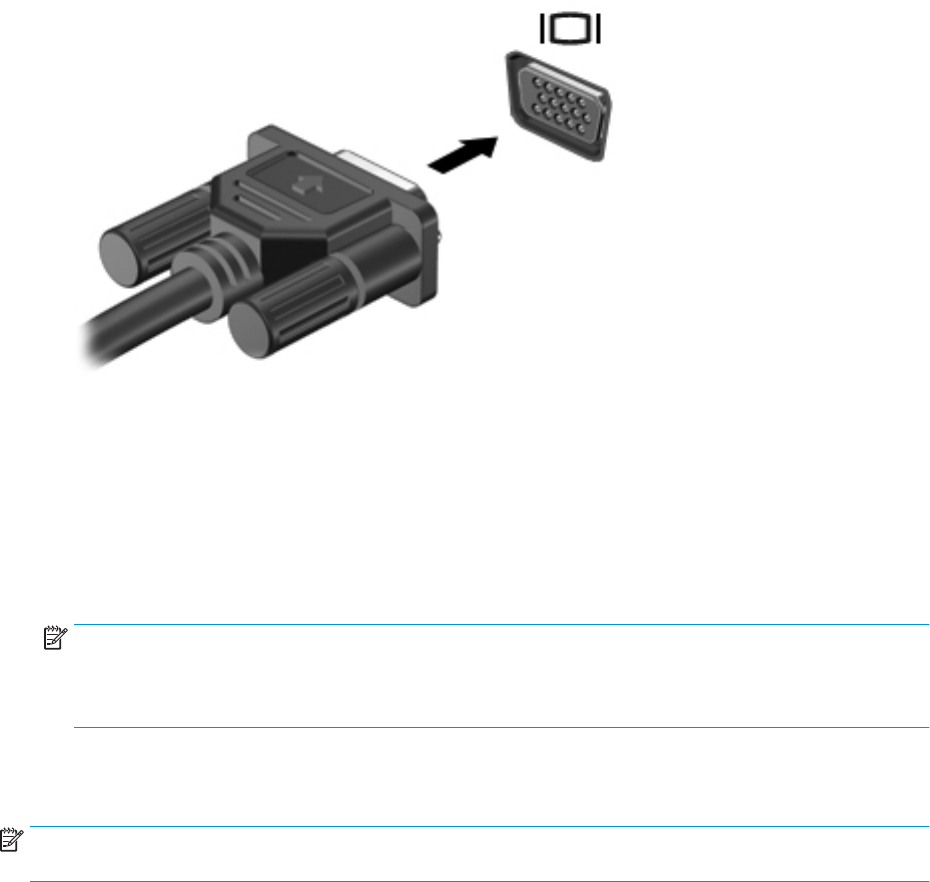
Pour aicher l'image de l'écran de l'ordinateur sur un moniteur VGA externe ou pour la projeter dans le cadre
d'une présentation, connectez un moniteur ou un projecteur au port VGA de l'ordinateur.
1. Connectez une extrémité du câble VGA sur le moniteur ou le projecteur et l'autre extrémité sur le port
VGA de l'ordinateur, comme sur l'illustration.
2. Appuyez sur la touche f1 pour faire basculer l'image de l'écran entre quatre états d'aichage :
●
Écran de l'ordinateur uniquement : aiche l'image de l'écran uniquement sur l'ordinateur.
●
Dupliquer : aiche l'image de l'écran à la fois sur l'ordinateur et sur le périphérique externe.
●
Étendre : aiche l'image étendue à la fois sur l'ordinateur et sur le périphérique externe.
●
Deuxième écran uniquement : aiche l'image de l'écran uniquement sur le périphérique externe.
Chaque fois que vous appuyez sur la touche f1, l'état de l'aichage change.
REMARQUE : Pour obtenir de meilleurs résultats, augmentez la résolution de l'écran du périphérique
externe, notamment si vous choisissez le mode Étendre, comme suit. Appuyez sur le bouton Démarrer,
puis sur Paramètres, puis sélectionnez Système. Sous aichage, sélectionnez la résolution appropriée,
puis sélectionnez Conserver les modications.
Connexion de périphériques vidéo à l'aide d'un câble HDMI (certains produits
uniquement)
REMARQUE : Pour connecter un périphérique HDMI à votre ordinateur, vous avez besoin d'un câble HDMI
(vendu séparément).
Pour aicher l'image de l'écran de l'ordinateur sur un téléviseur ou un moniteur haute dénition, connectez le
périphérique haute dénition en suivant ces instructions :
1. Connectez l'une des extrémités du câble HDMI au connecteur HDMI de l'ordinateur.
32 Chapitre 5 Fonctionnalités de divertissement